Unter Schriftformatierung sind Angaben zu Schriftarten, Schriftgrößen, Schriftfarben, Schriftgewicht, Zeichen- und Wortabständen usw. zu verstehen. Sinnvoll sind solche Angaben für alle HTML-Elemente, die Text enthalten können. Dazu gehören alle Elemente, die im Kapitel  Absatztypen und Text beschrieben werden, aber auch beispielsweise Elemente für
Absatztypen und Text beschrieben werden, aber auch beispielsweise Elemente für  Tabellen. Auch auf das
Tabellen. Auch auf das html- und das body-Element lassen sich die hier aufgelisteten Stylesheet-Angaben anwenden - in diesem Fall gelten die Angaben für alle Text-Elemente der HTML-Datei.


Schriftarten sind beispielsweise Arial, Helvetica, Times Roman usw. Auch Schriftfamilien wie Sans Serif usw. gehören dazu.
Bei der hier beschriebenen Eigenschaft können Sie Schriftarten angeben, ohne sich darum kümmern zu müssen, ob und wie die Schriftart beim Anwender angezeigt werden kann. Falls die angegebene Schriftart nicht angezeigt werden kann, bleibt die Angabe wirkungslos. Eine Möglichkeit, Schriftarten durch Angabe einer bestimmten Schriftarten-Datenquelle zu erzwingen, wird im Abschnitt  Schriftformatierung mit Schriftartendatei beschrieben.
Schriftformatierung mit Schriftartendatei beschrieben.
Beispiel:
 Anzeigebeispiel: So sieht's aus
Anzeigebeispiel: So sieht's aus
<html><head><title>font-family</title></head>
<body>
<p><span style="font-family:'Times New Roman',Times,serif">kleiner Beispieltext
in Times New Roman</span><br>
<span style="font-family:'Times New Roman',Times,serif; font-size:200%">großer Beispieltext
in Times New Roman</span></p>
<p><span style="font-family:Verdana">kleiner Beispieltext
in Verdana</span><br>
<span style="font-family:Verdana; font-size:200%">großer Beispieltext
in Verdana</span></p>
<!--usw.-->
</body></html>
Erläuterung:
Mit font-family: können Sie eine oder mehrere Schriftarten bestimmen. Bei mehreren angegebenen Schriftarten ist die Reihenfolge der Angabe entscheidend: ist die erste angegebene Schriftart verfügbar, wird diese verwendet. Ist sie nicht verfügbar, wird die zweite Schriftart verwendet, falls diese verfügbar ist usw.
Trennen Sie mehrere Schriftartennamen durch Kommata. Das W3-Konsortium empfiehlt, Schriftartnamen, die Leerzeichen enthalten, in Anführungszeichen zu setzen, also z.B. font-family:"Century Schoolbook",Times. Sie können dazu die doppelten oder die einfachen Anführungszeichen (Hochkomma) verwenden. Falls die CSS-Eigenschaften wie im obigen Beispiel innerhalb eines style-Attributs im HTML-Quelltext vorkommen, dürfen Sie nicht die gleichen Anführungszeichen verwenden wie bei der HTML-Attributzuweisung.
Im obigen Beispiel sehen Sie, dass die Wertzuweisung an das style-Attribut wie in doppelten Anführungszeichen steht. Innerhalb davon werden für 'Times New Roman' deshalb einfache Anführungszeichen verwendet, um Konflikte zu vermeiden.
Generische Schriftfamilien
Folgende generische Schriftfamilien sind fest vordefiniert - diese Angaben können Sie also neben Schriftartnamen benutzen:
serif = eine Schriftart mit Serifen,
sans-serif = eine Schriftart ohne Serifen,
cursive = eine Schriftart für Schreibschrift,
fantasy = eine Schriftart für ungewöhnliche Schrift,
monospace = eine Schriftart mit dicktengleichen Zeichen.
Es empfiehlt sich, solche generische Schriftarten als letzte Angabe einer Wertzuweisung an font-family zu notieren - wie im ersten der obigen Beispiele. Damit bieten Sie dem Browser die Chance, eine Schriftart auszuwählen, die zumindest vom Typ her der gewünschten entspricht, falls diese auf dem System nicht vorhanden ist.


Schriftstil bedeutet die Neigung der Schrift.
Beispiel:
 Anzeigebeispiel: So sieht's aus
Anzeigebeispiel: So sieht's aus
<html><head><title>font-style</title>
<style type="text/css">
.kursiv { font-style:italic; }
.grosskursiv { font-style:italic; font-size:200%; }
</style>
</head>
<body>
<p><span class="kursiv">kleiner Beispieltext mit Schriftstil italic</span><br>
<span class="grosskursiv">großer Beispieltext mit Schriftstil italic</span></p>
</body></html>
Erläuterung:
Mit font-style: können Sie den Schriftstil bestimmen. Folgende Angaben sind möglich:
italic = kursiver Schriftstil.
oblique = schräggestellter Schriftstil.
normal = normaler Schriftstil.


Als besondere Schriftvariante stehen Kapitälchen (kleine Großbuchstaben) zur Verfügung.
Beispiel:
 Anzeigebeispiel: So sieht's aus
Anzeigebeispiel: So sieht's aus
<html><head><title>font-variant</title></head>
<body>
<p><span style="font-variant:normal">kleiner Beispieltext
mit Schriftvariante normal</span><br>
<span style="font-variant:normal; font-size:200%">großer
Beispieltext mit Schriftvariante normal</span></p>
<p><span style="font-variant:small-caps">kleiner Beispieltext
mit Schriftvariante small-caps</span><br>
<span style="font-variant:small-caps; font-size:200%">großer
Beispieltext mit Schriftvariante small-caps</span></p>
</body></html>
Erläuterung:
Mit font-variant: können Sie die Schriftvariante bestimmen. Folgende Angaben sind möglich:
small-caps = Kapitälchen.
normal = normale Schriftvariante.


Schriftgröße ist die Darstellungsgröße der Schrift.
Beispiel:
 Anzeigebeispiel: So sieht's aus
Anzeigebeispiel: So sieht's aus
<html><head><title>font-size</title></head>
<body>
<p>
<span style="font-size:1.2em">Beispieltext mit Schriftgröße 1.2em</span><br>
<!-- usw. -->
</p></body></html>
Erläuterung:
Mit font-size: können Sie die Schriftgröße bestimmen. Erlaubt ist eine  numerische Angabe. Auch Prozentangaben sind erlaubt. Prozentwerte beziehen sich auf die Schriftgröße des Elternelements.
numerische Angabe. Auch Prozentangaben sind erlaubt. Prozentwerte beziehen sich auf die Schriftgröße des Elternelements.
Alternativ zu numerischen Angaben sind auch absolute und relative Schlüsselworte möglich.
Absolut:
xx-small = winzig.
x-small = sehr klein.
small = klein.
medium = mittel.
large = groß.
x-large = sehr groß.
xx-large = riesig.
Relativ:
smaller = kleiner als im Elternelement.
larger = größer als im Elternelement.
Beachten Sie:
Für die Ausgabe auf dem Bildschirm sind vor allem relative Einheiten wie em, ex, Prozentwerte oder Schlüsselworte geeignet, absolute Einheiten wie pt, cm usw. sollten  Drucklayouts vorbehalten sein. Eine Sonderstellung nimmt die relative Einheit
Drucklayouts vorbehalten sein. Eine Sonderstellung nimmt die relative Einheit px ein, da sich bei deren Verwendung Schriftgrößen im Internet Explorer nicht mehr verändern lassen. Im Sinne der Benutzbarkeit sollten Sie daher auf diese Einheit nach Möglichkeit verzichten.
Sie können die Angabe zur Schriftgröße mit der Angabe zur  Zeilenhöhe kombinieren, indem Sie beide Angaben innerhalb der Eigenschaft
Zeilenhöhe kombinieren, indem Sie beide Angaben innerhalb der Eigenschaft  font mit der folgenden Syntax notieren:
font mit der folgenden Syntax notieren:
p { font:1.2em/1.5em }
In dem Beispiel ist 1.2em die Schriftgröße und 1.5em die Zeilenhöhe. Bei dieser Notationsweise bezeichnet der Wert vor dem Schrägstrich stets die Schriftgröße und der Wert hinter dem Schrägstrich stets die Zeilenhöhe.


Das Schriftgewicht bezeichnet die Dicke und Stärke einer Schrift.
Beispiel:
 Anzeigebeispiel: So sieht's aus
Anzeigebeispiel: So sieht's aus
<html><head><title>font-weight</title>
</head><body>
<p><span style="font-weight:bold">kleiner Beispieltext
mit Schriftgewicht bold</span><br>
<span style="font-weight:bold; font-size:200%">großer Beispieltext
mit Schriftgewicht bold</span></p>
<!--usw.-->
<p><span style="font-weight:100">kleiner Beispieltext
mit Schriftgewicht 100</span><br>
<span style="font-weight:100; font-size:200%">großer Beispieltext
mit Schriftgewicht 100</span></p>
<!--usw.-->
</body></html>
Erläuterung:
Mit font-weight: können Sie das Schriftgewicht bestimmen. Folgende Angaben sind möglich:
bold = fett.
bolder = extrafett.
lighter = dünner.
100,200,300,400,500,600,700,800,900 = extra-dünn (100) bis extrafett (900).
normal = normales Schriftgewicht.
Bei den numerischen Werten entspricht die Angabe 500 dem im DTP-Bereich üblichen Begriff medium, und die Angabe 700 entspricht dem Begriff bold.
Beachten Sie:
Wohl kaum eine installierte Schriftart unterstützt alle erlaubten Angaben zum Schriftgewicht.


Die Schriftlaufweite gibt an, wie schmal oder breit eine Schrift erscheint.
Beispiel:
 Anzeigebeispiel: So sieht's aus
Anzeigebeispiel: So sieht's aus
<html><head><title>font-stretch</title>
</head><body>
<p><span style="font-stretch:wider">kleiner Beispieltext mit Laufweite wider</span><br>
<span style="font-stretch:wider; font-size:200%">großer Beispieltext
mit Laufweite wider</span></p>
<p><span style="font-stretch:narrower">kleiner Beispieltext mit Laufweite narrower</span><br>
<span style="font-stretch:narrower; font-size:200%">großer Beispieltext
mit Laufweite narrower</span></p>
<!--usw.-->
</body></html>
Erläuterung:
Mit font-stretch: können Sie die Laufweite der Schrift bestimmen. Folgende Angaben sind möglich:
wider = weiter als normal.
narrower = enger als normal.
condensed = gedrängt.
semi-condensed = halb gedrängt.
extra-condensed = stark gedrängt.
ultra-condensed = extrastark gedrängt.
expanded = geweitet.
semi-expanded = halb geweitet.
extra-expanded = stark geweitet.
ultra-expanded = extrastark geweitet.
normal = normale Laufweite.
Beachten Sie:
Diese Eigenschaft wird von den verbreiteten Browsern noch nicht interpretiert und daher in CSS 2.1 voraussichtlich nicht mehr enthalten sein.


Diese Eigenschaft ist eine Zusammenfassung der folgenden fakultativen Einzelangaben:
 font-style
font-style
 font-variant
font-variant
 font-weight
font-weight
 font-size
font-size
 line-height
line-height
 font-family
font-family
Beispiel:
 Anzeigebeispiel: So sieht's aus
Anzeigebeispiel: So sieht's aus
<html><head><title>font</title>
<style type="text/css">
#Text01 { font:bold .9em Times; }
#Text02 { font:italic 1cm Helvetica; }
#Text03 { font:small-caps 110% Verdana; }
</style></head>
<body>
<p id="Text01">Beispieltext mit Schrift: bold .9em Times</p>
<p id="Text02">Beispieltext mit Schrift: italic 1cm Helvetica</p>
<p id="Text03">Beispieltext mit Schrift: small-caps 110% Verdana</p>
</body></html>
Erläuterung:
Mit font: können Sie verschiedene Schriftformatierungen mischen. Erlaubt sind die üblichen Wertangaben zu den erlaubten Eigenschaften, die in font: zusammengefasst sind. Es müssen nicht alle Eigenschaften angegeben werden, die in dieser Zusammenfassung verwendete Reihenfolge ist aber einzuhalten; font-family wäre also beispielsweise als letzte Eigenschaft zu notieren.
Beachten Sie:
Zunächst werden alle font-Eigenschaften auf ihren Ausgangswert zurückgesetzt und somit nur die ausdrücklich definierten Eigenschaften angewandt.


Mit dieser Eigenschaft können Sie den Abstand zwischen Wörtern im Text bestimmen.
Beispiel:
 Anzeigebeispiel: So sieht's aus
Anzeigebeispiel: So sieht's aus
<html><head><title>word-spacing</title>
</head><body>
<p>
<span style="word-spacing:0.5em">Beispieltext mit Wortabstand 0.5em</span><br>
<span style="word-spacing:1em">Beispieltext mit Wortabstand 1em</span><br>
<!--usw.-->
</p>
</body></html>
Erläuterung:
Mit word-spacing: können Sie den Wortabstand bestimmen. Erlaubt sind  numerische Angaben, jedoch keine Prozentangaben.
numerische Angaben, jedoch keine Prozentangaben.
Beachten Sie:
Diese Angabe wird von Netscape 4.x noch nicht interpretiert.


Mit dieser Eigenschaft können Sie den Abstand zwischen den Buchstaben bzw. Zeichen im Text bestimmen.
Beispiel:
 Anzeigebeispiel: So sieht's aus
Anzeigebeispiel: So sieht's aus
<html><head><title>letter-spacing</title>
</head><body>
<p>
<span style="letter-spacing:0.1em">Beispieltext mit Zeichenabstand 0.1em</span><br>
<span style="letter-spacing:0.3em">Beispieltext mit Zeichenabstand 0.3em</span><br>
<!--usw.-->
</p>
</body></html>
Erläuterung:
Mit letter-spacing: können Sie den Zeichenabstand bestimmen. Erlaubt sind  numerische Angaben, jedoch keine Prozentangaben.
numerische Angaben, jedoch keine Prozentangaben.
Beachten Sie:
Diese Angabe wird von Netscape 4.x noch nicht interpretiert.


Mit dieser Eigenschaft können Sie zusätzliche Textformatierungen wie unterstrichenen oder durchgestrichenen Text erzwingen.
Beispiel:
 Anzeigebeispiel: So sieht's aus
Anzeigebeispiel: So sieht's aus
<html><head><title>text-decoration</title>
<style type="text/css">
a:link { text-decoration:none; }
a:visited { text-decoration:line-through; }
a:hover { text-decoration:underline; }
a:active { text-decoration:underline; }
a:focus { text-decoration:blink; }
</style>
</head><body>
<p>
Sie kennen sicher die <a href="../../../index.htm">Einstiegsseite zu SELFHTML</a>.<br>
Aber kennen Sie auch die <a href="../../../perl/module/cpanmodule.htm">CPAN-Module</a>?<br>
Oder die <a href="../../../diverses/sprachenkuerzel.htm">Sprachenkürzel</a>?<br>
Mit der <a href="../schrift.htm#text_decoration">Textdekoration</a> sind Sie bereits vertraut?
</p>
</body>
</html>
Erläuterung:
Mit text-decoration: können Sie die zusätzliche Formatierung bestimmen. Folgende Angaben sind möglich:
underline = unterstrichen.
overline = überstrichen.
line-through = durchgestrichen.
blink = blinkend.
none = normal (keine Text-Dekoration).
Beachten Sie:
Internet Explorer und Konqueror interpretieren die Angabe blink nicht. Netscape 4.x interpretiert die Angabe overline noch nicht, Netscape 6.x jedoch schon.


Mit dieser Eigenschaft können Sie in einem Textbereich Klein- oder Großbuchstaben oder Kapitälchen erzwingen, unabhängig davon, wie die einzelnen Buchstaben tatsächlich in der Datei stehen.
Beispiel:
 Anzeigebeispiel: So sieht's aus
Anzeigebeispiel: So sieht's aus
<html><head><title>text-transform</title>
</head><body>
<p><span style="text-transform:capitalize">kleiner Beispieltext
mit Text-Transformation capitalize</span><br>
<span style="text-transform:capitalize; font-size:200%">großer Beispieltext
mit Text-Transformation capitalize</span></p>
<!--usw.-->
</body>
</html>
Mit text-transform: können Sie die Transformation bestimmen. Folgende Angaben sind möglich:
capitalize = Wortanfänge als Großbuchstaben.
uppercase = Nur Großbuchstaben.
lowercase = Nur Kleinbuchstaben.
none = normal (keine Text-Transformation).
Beachten Sie:
Der Internet Explorer 4.x interpretiert die Angabe capitalize noch nicht. Nicht jeder Browser kennt die korrekten Umformungsregeln für Großbuchstaben bei der Angabe uppercase, so kann es z.B. geschehen, dass das ß nicht zu SS umgewandelt wird.


Mit dieser Angabe können Sie Textvordergrundfarbe bzw. Schriftfarbe bestimmen.
Beispiel:
 Anzeigebeispiel: So sieht's aus
Anzeigebeispiel: So sieht's aus
<html><head><title>color</title>
</head><body>
<p><span style="color:blue">kleiner Beispieltext mit Farbe <strong>blue</strong></span><br>
<span style="color:blue;font-size:200%">großer Beispieltext
mit Farbe <strong>blue</strong></span></p>
<!--usw.-->
</body></html>
Erläuterung:
Mit color: können Sie die Textfarbe bestimmen. Erlaubt sind  Farbangaben.
Farbangaben.
Tip:
Zum Definieren von Farben können Sie den SELFHTML  Farbauswähler benutzen.
Farbauswähler benutzen.


Mit dieser Angabe können Sie für Text einen Schatteneffekt erzeugen.
Beispiel:
 Anzeigebeispiel: So sieht's aus
Anzeigebeispiel: So sieht's aus
<html><head><title>text-shadow</title>
<style type="text/css">
#rotschattig { text-shadow:black 3px 2px; font-size:3em; color:red; }
#blauschattig { text-shadow:black 3px 2px 4px; font-size:3em; color:blue; }
</style>
</head><body>
<p id="rotschattig">Großer roter Text mit schwarzem Schatten</p>
<p id="blauschattig">Großer blauer Text mit schwarzem Schatten</p>
</body></html>
Erläuterung:
Mit text-shadow: können Sie einen Textschatten erzwingen. Erlaubt sind  Farbangaben oder der Wert
Farbangaben oder der Wert none für "keinen Textschatten" sowie  numerische Angaben, jedoch keine Prozentangaben.
numerische Angaben, jedoch keine Prozentangaben.
Der erste numerische Wert definiert die horizontale Position des Schattens unter dem Text, der zweite Wert die vertikale. Eine optionale dritte Längenangabe definiert den Unschärferadius, das heißt, wie weit der Schatten im Hintergrund verläuft. Es lassen sich mehrere Schatten für ein Element definieren, indem weitere Sätze dieser Angaben nach einem Komma hinzugefügt werden. Beispielsweise erzeugt text-shadow:black 0 0 5px, red 5px 5px 3px;. einen schwarzen sowie einen roten Schatten.
Beachten Sie:
Diese Eigenschaft, die zu CSS 2.0 gehört, wird bislang nur von Safari 1.2 und Konqueror 3.4 interpretiert, von vorigen Versionen noch nicht. Im Gegensatz zum Konqueror unterstützt Safari noch nicht die Möglichkeit mehrerer Schatten. Diese Eigenschaft wird in CSS 2.1 voraussichtlich nicht mehr enthalten sein.
© 2005  Impressum
Impressum
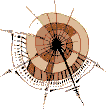
![]() Allgemeines zur Schriftformatierung
Allgemeines zur Schriftformatierung![]() font-family (Schriftart)
font-family (Schriftart)![]() font-style (Schriftstil)
font-style (Schriftstil)![]() font-variant (Schriftvariante)
font-variant (Schriftvariante)![]() font-size (Schriftgröße)
font-size (Schriftgröße)![]() font-weight (Schriftgewicht)
font-weight (Schriftgewicht)![]() font-stretch (Schriftlaufweite)
font-stretch (Schriftlaufweite)![]() font (Schrift allgemein)
font (Schrift allgemein)![]() word-spacing (Wortabstand)
word-spacing (Wortabstand)![]() letter-spacing (Zeichenabstand)
letter-spacing (Zeichenabstand)![]() text-decoration (Textdekoration)
text-decoration (Textdekoration)![]() text-transform (Text-Transformation)
text-transform (Text-Transformation)![]() color (Textfarbe)
color (Textfarbe)![]() text-shadow (Textschatten)
text-shadow (Textschatten)